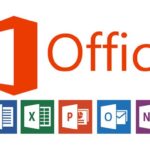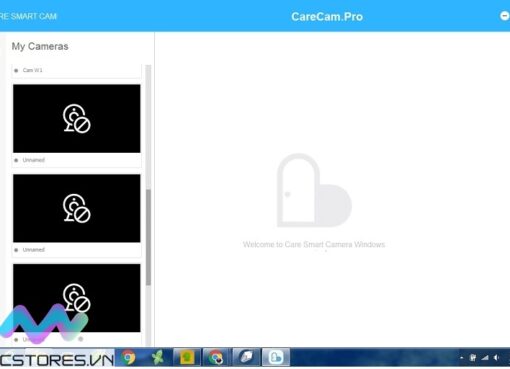Office là một bộ chương trình không thể thiếu đối với bất kỳ máy tính nào, đặc biệt là MacBook. Tuy nhiên, đối với những người mua máy mới, việc cài đặt các chương trình cần thiết không phải là dễ dàng.
Nhiều khách hàng phải tìm kiếm địa chỉ cài đặt hoặc tự cài đặt chương trình cho MacBook do không nhận được hỗ trợ từ đơn vị bán hàng.
Vậy, nếu bạn đang muốn cài đặt Office cho MacBook của mình, hãy tham khảo hướng dẫn từng bước của Macstores để có thể cài đặt thành công.
Để cài đặt Microsoft Office miễn phí trên MacBook mới nhất vào năm 2023, bạn có thể làm theo các bước sau:
- Đăng ký tài khoản Microsoft miễn phí tại trang web của Microsoft.
- Sau đó, truy cập vào trang web của Microsoft Office và tải xuống bộ ứng dụng Office cho Mac.
- Mở tệp tải xuống và chạy trình cài đặt để cài đặt Office lên máy tính của bạn.
- Khi được hỏi đăng nhập, sử dụng tài khoản Microsoft của bạn để đăng nhập và kích hoạt Office.
Lưu ý rằng phiên bản Office miễn phí sẽ có những giới hạn về tính năng và không bao gồm tất cả các ứng dụng trong bộ Office. Nếu bạn muốn sử dụng đầy đủ các tính năng của Office, bạn có thể đăng ký một gói dịch vụ Office 365 hoặc mua bản quyền Office.
Nội dung chính
1. Hướng dẫn cài Office cho MacBook
Nếu bạn đang sử dụng MacBook và muốn cài đặt Microsoft Office, hãy làm theo các bước sau để có thể sử dụng các ứng dụng trong bộ Office trên MacBook của mình.
Bước 1: Đăng ký tài khoản Microsoft miễn phí
Để cài đặt và sử dụng Office trên MacBook, bạn cần đăng ký một tài khoản Microsoft miễn phí trên trang web của Microsoft. Nếu bạn đã có tài khoản, bạn có thể bỏ qua bước này.
Bước 2: Tải xuống bộ ứng dụng Office cho Mac
Sau khi đăng ký tài khoản Microsoft, bạn truy cập trang web của Microsoft Office và tải xuống bộ ứng dụng Office cho Mac. Bộ ứng dụng này bao gồm các ứng dụng như Word, Excel, PowerPoint và Outlook.
Bước 3: Cài đặt Office trên MacBook
Sau khi tải xuống, bạn mở tệp cài đặt và chạy trình cài đặt để bắt đầu quá trình cài đặt Office trên MacBook của bạn. Trong quá trình cài đặt, bạn có thể chọn các tính năng mà bạn muốn cài đặt, tùy thuộc vào nhu cầu của bạn.
Bước 4: Đăng nhập và kích hoạt Office
Sau khi hoàn tất cài đặt, bạn sẽ được hỏi đăng nhập vào tài khoản Microsoft của mình để kích hoạt Office. Đăng nhập bằng tài khoản Microsoft của bạn để kích hoạt Office và bắt đầu sử dụng các ứng dụng trong bộ Office trên MacBook của bạn.
Lưu ý, trên macOS Catalina bản 10.15 và các phiên bản mới hơn, để cài đặt được bộ Office hay bất kỳ các phần mềm ngoại vi khác nào cho Mac thì bạn cần tắt Gatekeeper trên máy Mac của mình. Nếu bạn chưa biết cách làm, hãy tham khảo hướng dẫn tắt Gatekeeper chi tiết trên trang web của Apple.
Ngoài ra, để tối ưu hóa việc sử dụng Office trên MacBook của bạn, bạn nên cập nhật phiên bản mới nhất của bộ Office và macOS trên máy tính của mình. Việc này sẽ giúp bạn tận dụng được tất cả các tính năng và ưu điểm của Office trên MacBook của mình.
Các bước cài Office cho MacBook bản mới nhất 2023
Nếu bạn muốn cài đặt và kích hoạt Microsoft Office cho MacBook một cách dễ dàng và nhanh chóng, bạn có thể làm theo các bước sau:
- Bước 1: Tải về bộ cài đặt Office for Mac 2019 tại đường link sau: Fshare: Office for Mac 2019. Sau đó, tiến hành giải nén file bằng phần mềm Unarchiver. Nếu chưa có phần mềm này, bạn có thể tải về tại đường link: https://dl.devmate.com/com.macpaw.site.theunarchiver/TheUnarchiver.dmg.
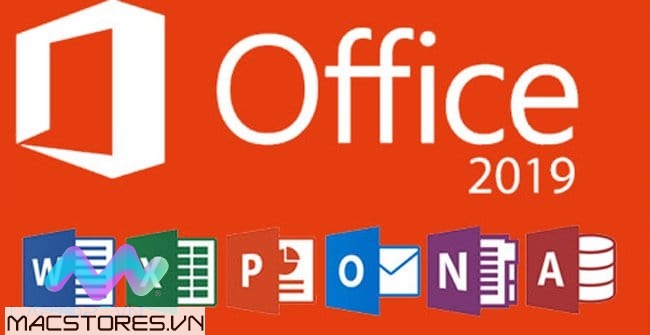
- Bước 2: Sau khi giải nén file, bạn sẽ thấy xuất hiện 2 file. Tiếp tục nhấp đúp vào file có đuôi .dmg để mở ra.
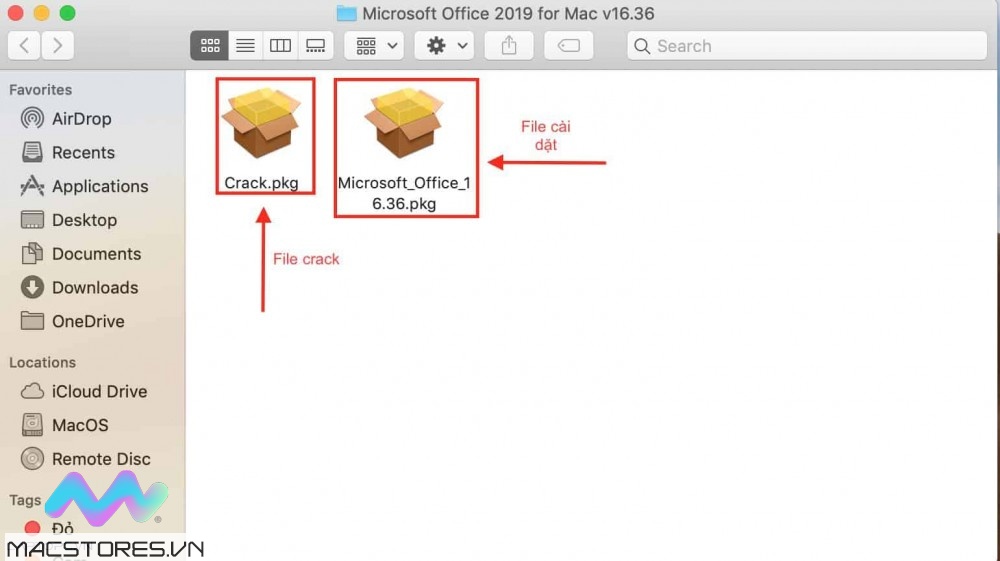
- Bước 3: Chạy file cài đặt Microsoft_Ofice_16.36.pkg để cài đặt bộ Office vào máy (bao gồm Word, Excel, OneNote, OneDrive, Outlook, PowerPoint).
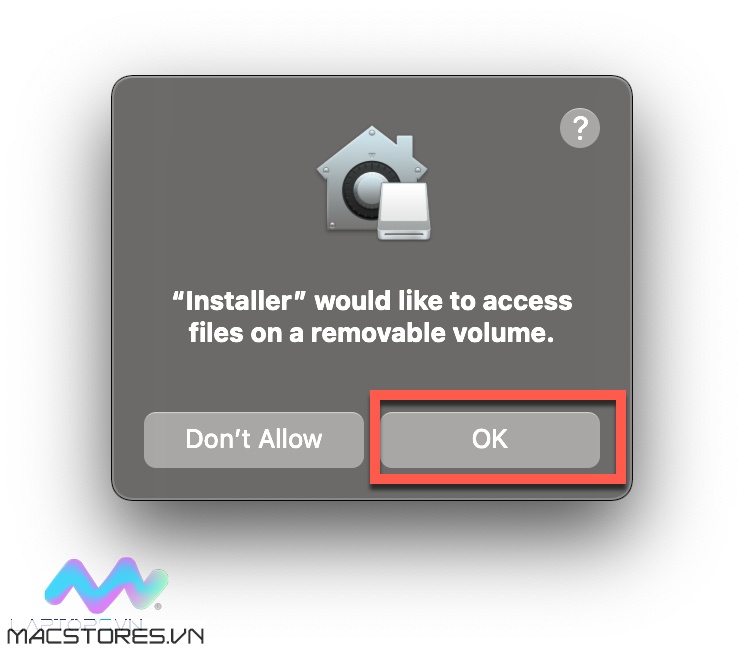
- Trong quá trình cài đặt, bạn cần nhấn Continue để tiếp tục, Agree để cho phép phần mềm giải nén, Install để bắt đầu quá trình cài đặt.
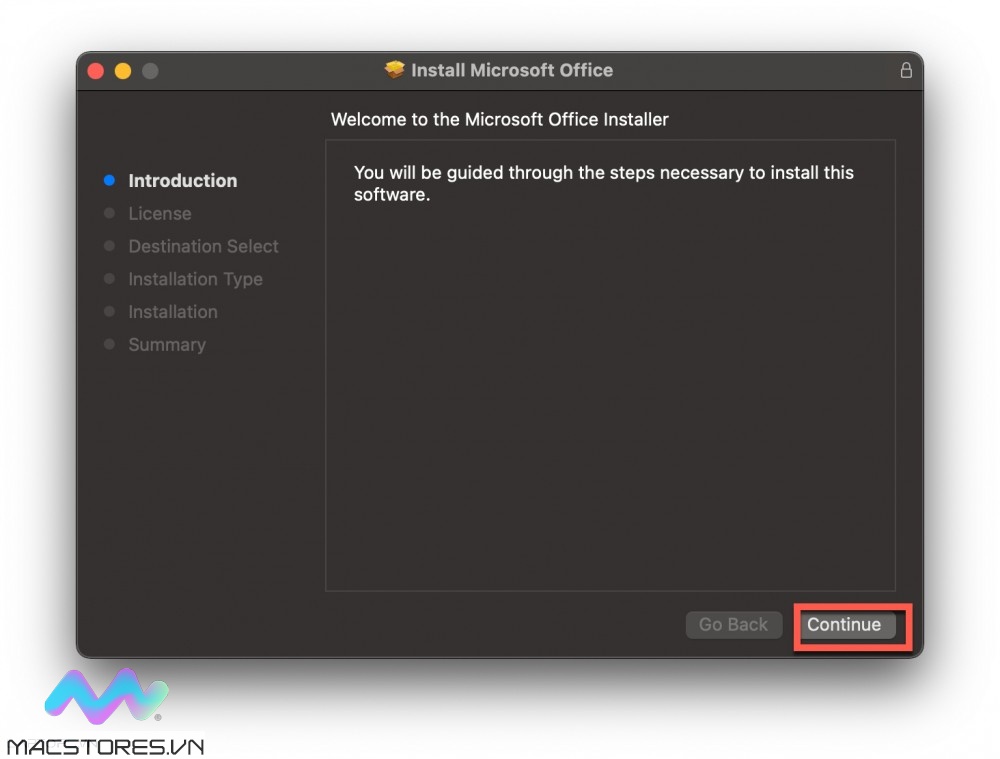
- Nếu được yêu cầu, bạn cần sử dụng Touch ID hoặc nhập Password của máy để tiếp tục quá trình cài đặt.
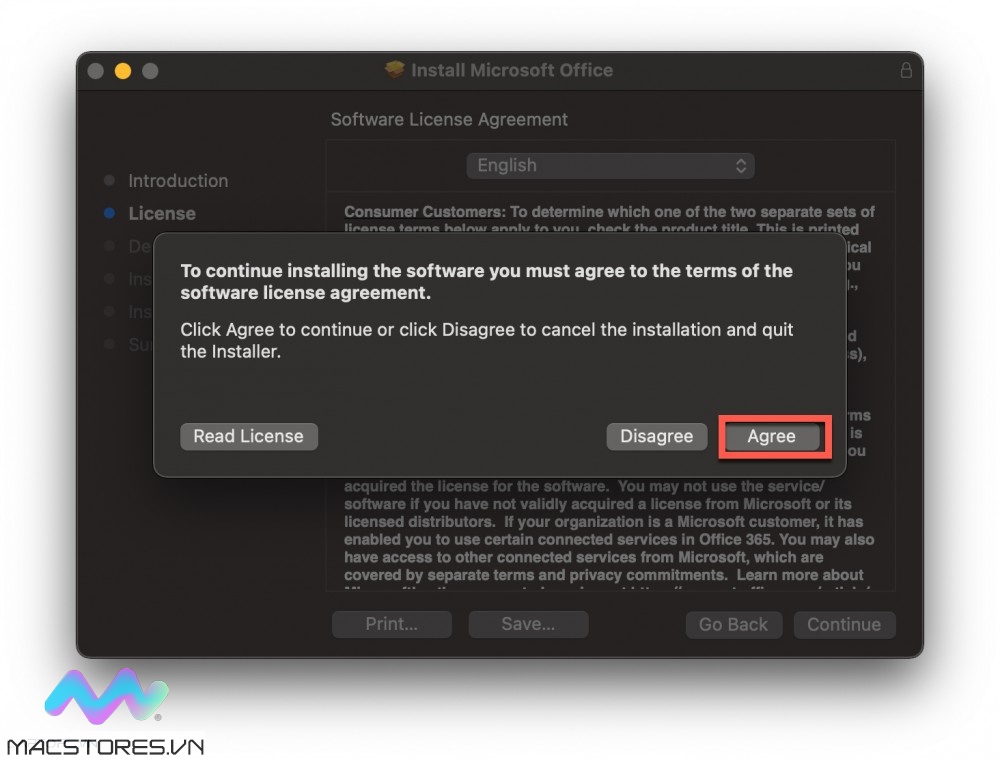
- Sau khi cài đặt hoàn tất, nhấn Close để kết thúc quá trình.
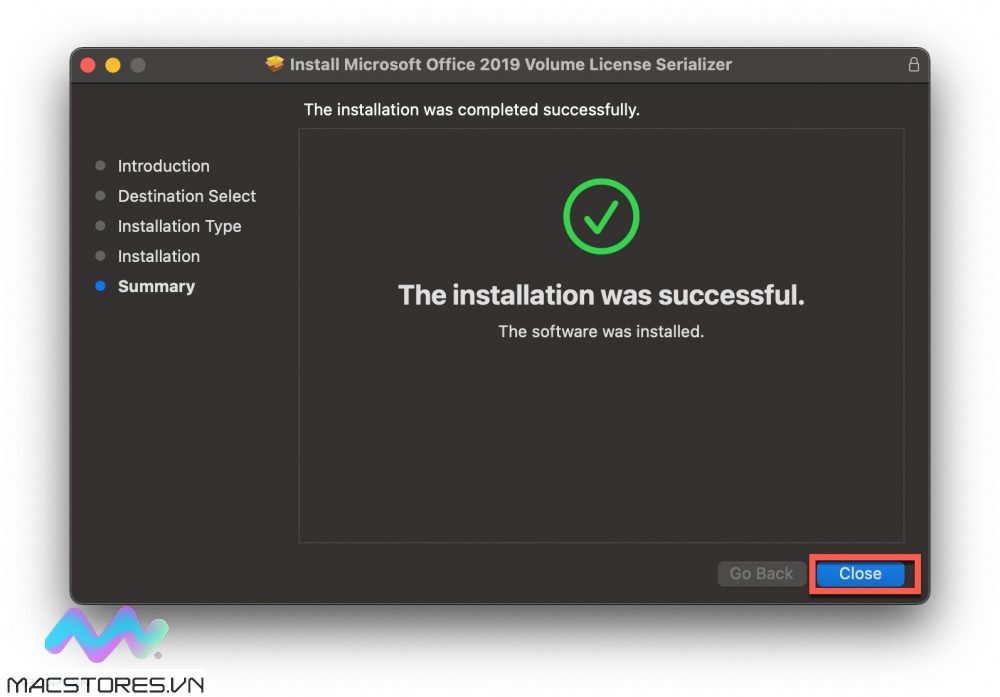
- Bước 4: Để kích hoạt bộ Office, bạn cần chạy file Cr@ck.pkg. Sau khi chạy xong, Office đã được kích hoạt và sẵn sàng sử dụng.
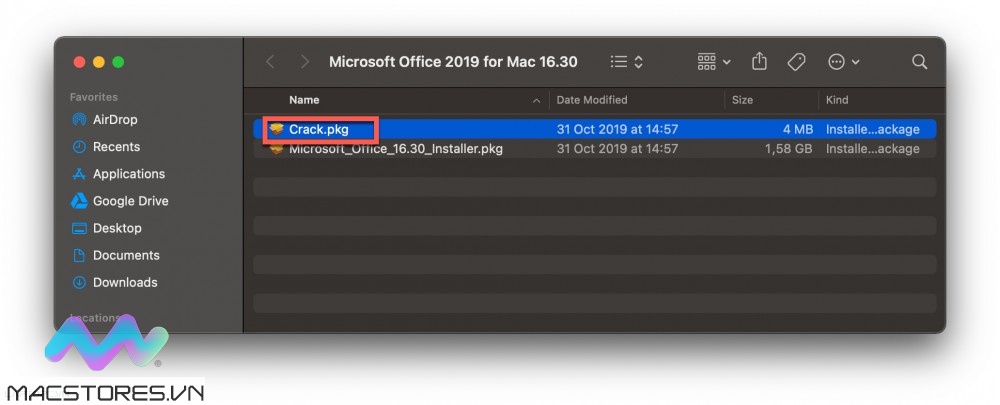
- Bước 5: Tiếp theo, bạn cần mở từng ứng dụng lên và chọn “Skip sign in” để bỏ qua đăng nhập.
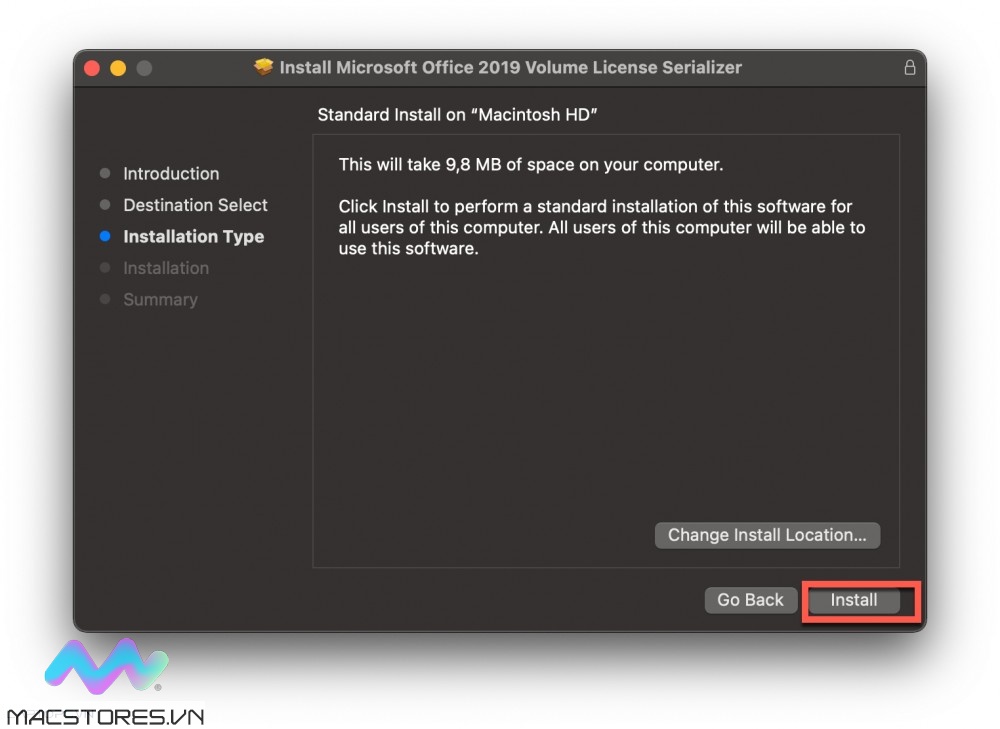
Lưu ý, nếu sau khi chạy file Cr@ck.pkg mà không có nút Skip Sign in để bỏ qua đăng nhập, bạn có thể chạy tool Skip Sign in để remove LIC trước rồi chạy lại file Cr@ck.pkg.
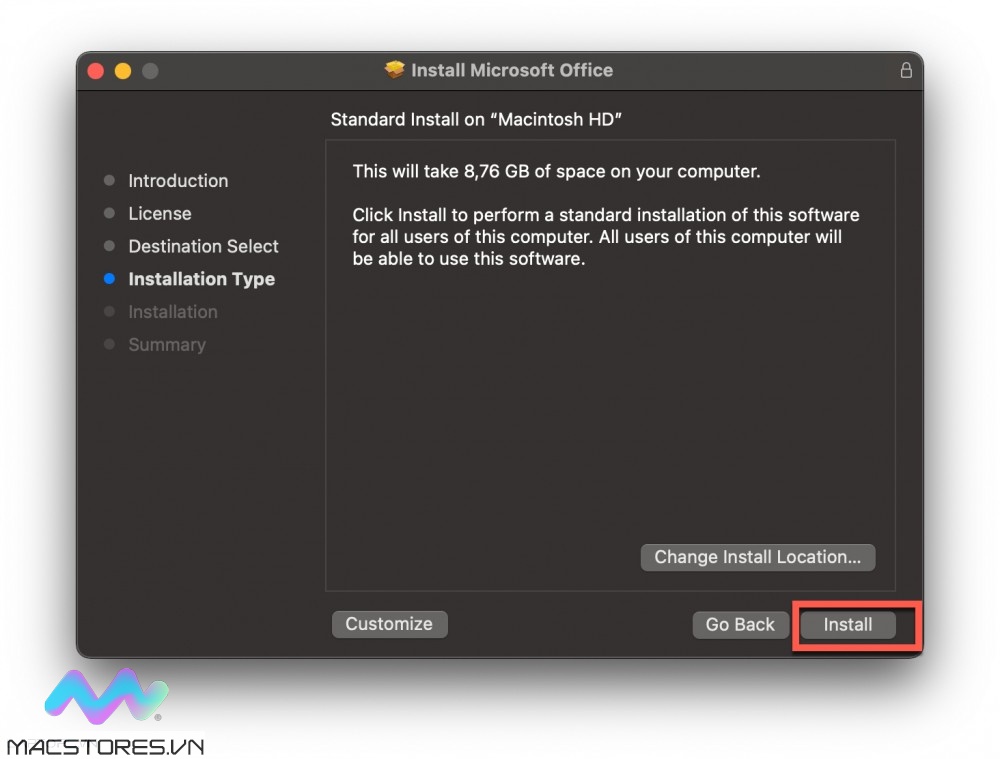
Lưu ý: Trước khi tiến hành cài đặt, bạn nên nghiên cứu kỹ và hiểu rõ quy trình để có kết quả cài đặt tối ưu và nhanh chóng nhất. Đảm bảo bạn đã hiểu rõ quy trình tải và cài đặt trước khi thực hiện.
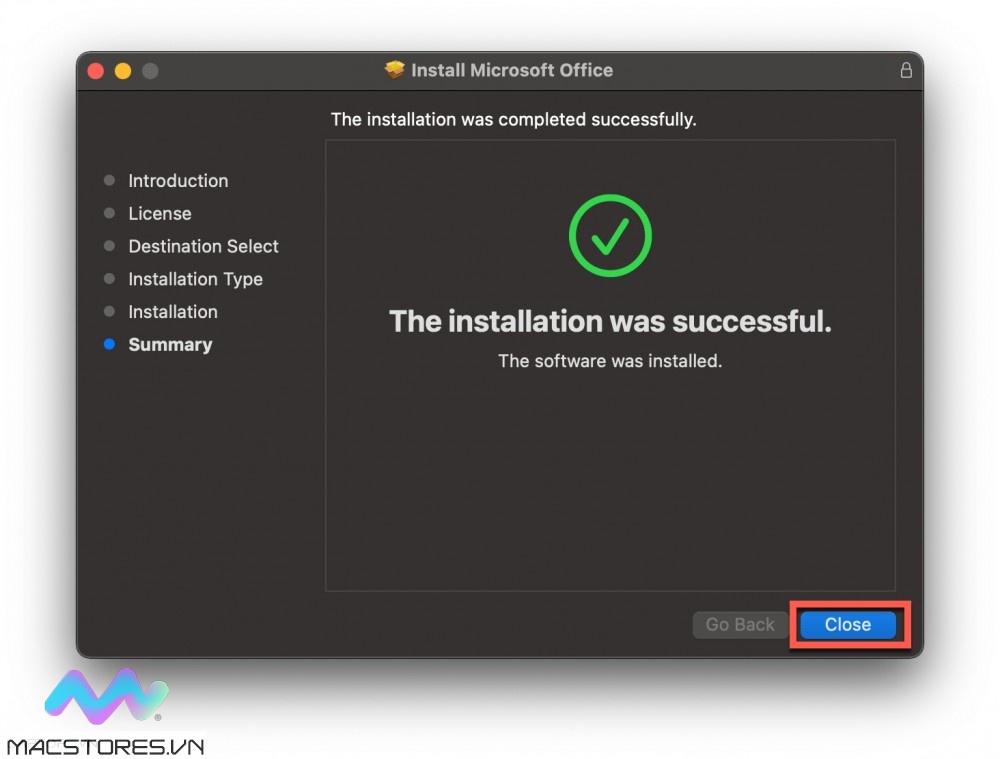
Hướng dẫn xóa File cập nhật Office trên MacBook
Lưu ý rằng việc tắt cập nhật phiên bản cho Office trên MacBook có thể mở ra rủi ro về bảo mật và sẽ không được khuyến khích. Việc cập nhật phiên bản mới nhất của Office sẽ giúp bạn có được các tính năng mới nhất, sửa lỗi bảo mật và tối ưu hóa hiệu suất của phần mềm.
Tuy nhiên, nếu bạn muốn tắt cập nhật phiên bản cho Office trên MacBook của mình, bạn có thể làm theo các bước sau để xóa tệp cập nhật:
- Mở Finder trên MacBook của bạn và chọn Ứng dụng trong thanh bên trái.
- Tìm và chọn các ứng dụng Office (Word, Excel, PowerPoint, Outlook, v.v.) và nhấn chuột phải để hiển thị menu
- Chọn Chỉnh sửa nội dung gói để mở tệp gói của ứng dụng Office.
- Tìm tệp có tên “Microsoft AutoUpdate” và kéo nó vào thùng rác.
- Xác nhận xóa tệp.
Sau khi xóa tệp cập nhật, bạn sẽ không nhận được thông báo cập nhật phiên bản mới nhất của Office trên MacBook của mình. Tuy nhiên, nếu bạn muốn tiếp tục nhận được các bản vá lỗi và cập nhật bảo mật của Office, hãy thường xuyên kiểm tra và tải xuống các bản cập nhật mới nhất trên trang web của Microsoft.
Nếu bạn muốn tắt cập nhật tự động của Microsoft Office trên MacBook, bạn có thể làm theo các bước sau:
- Bước 1: Trên Finder của MacBook, bạn nhấn tổ hợp phím Command + Shift + G để mở hộp thoại “Go to Folder”.
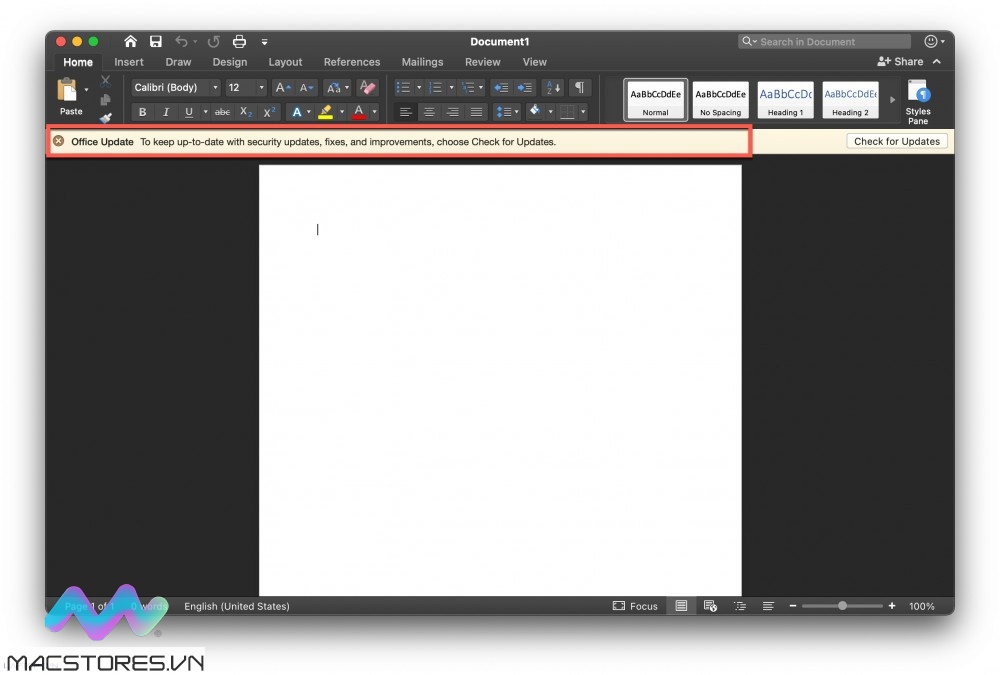
- Sau đó, bạn dán đường dẫn /Library/Application Support/Microsoft/ vào và nhấn nút Go.
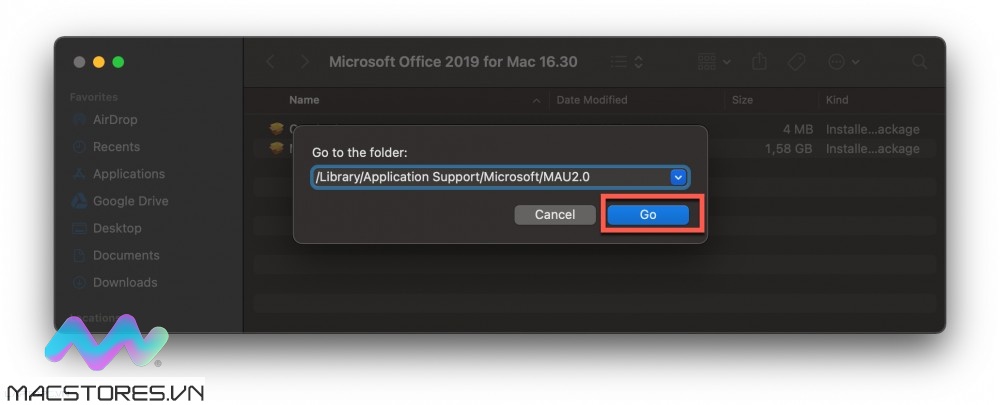
- Bước 2: Lúc này, màn hình sẽ hiển thị thư mục MAU2.0. Bạn hãy mở thư mục này lên và tìm tệp Microsoft AutoUpdate.
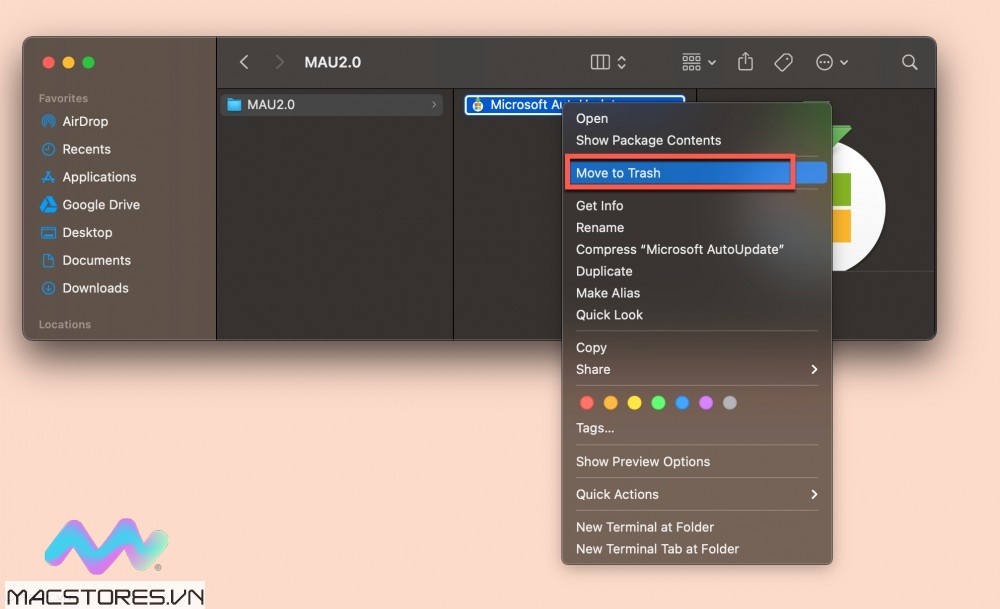
- Bước 3: Sử dụng chuột phải, bạn có thể bấm vào tệp Microsoft AutoUpdate và chọn “Move to Trash” hoặc “Chuyển vào thùng rác”.
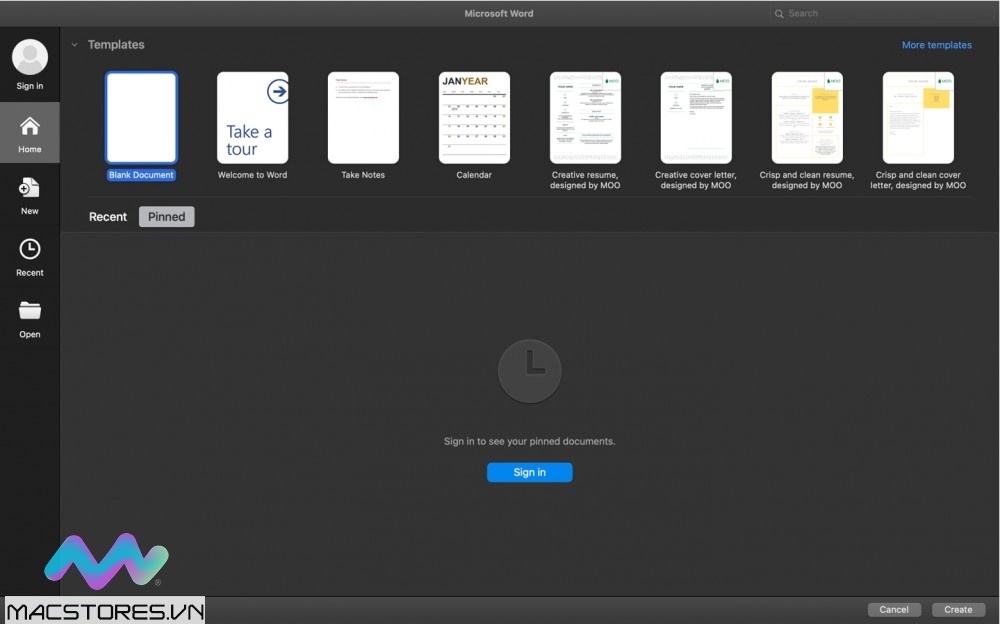
- Lưu ý, việc xóa tệp Microsoft AutoUpdate sẽ tắt chức năng cập nhật tự động cho Microsoft Office trên MacBook.
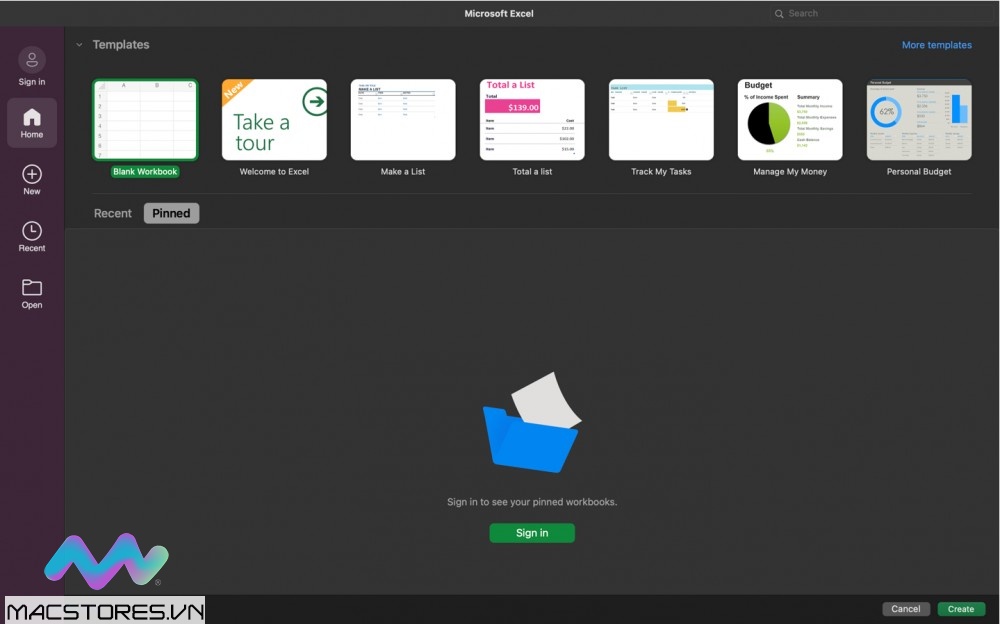
Lưu ý: Trước khi tiến hành tắt cập nhật tự động cho Microsoft Office trên MacBook, bạn nên cân nhắc và đánh giá các tác động của việc này đến trải nghiệm sử dụng của mình. Nếu bạn muốn tiếp tục nhận các bản cập nhật mới nhất và các tính năng mới của Microsoft Office, bạn nên giữ chức năng cập nhật tự động hoạt động.
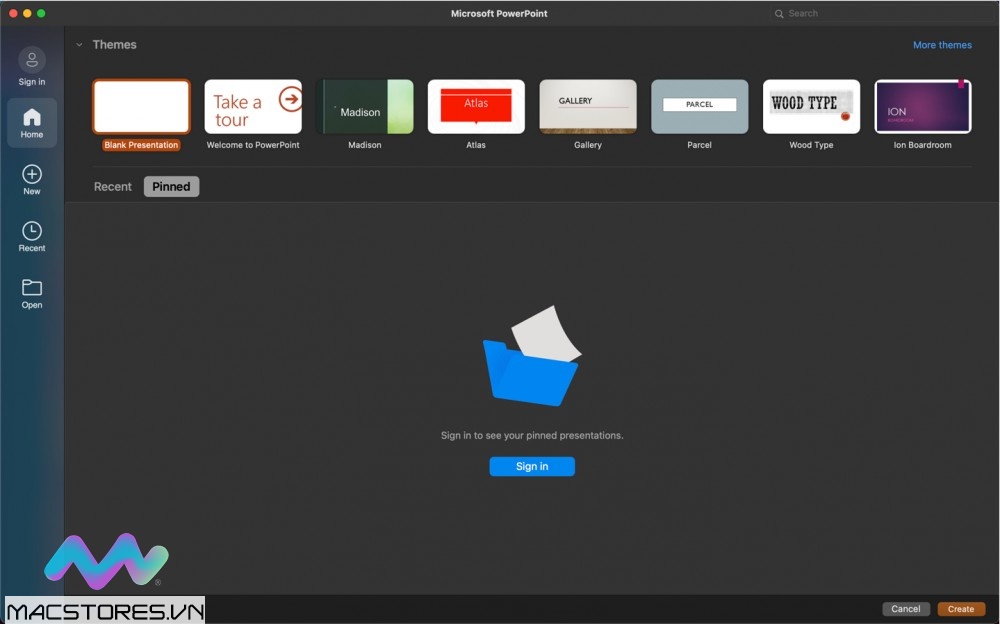
Hướng dẫn Gỡ License sau khi đã cài đặt Office mới nhất 2023
Lưu ý rằng việc gỡ bỏ giấy phép sẽ khiến cho Office không còn được kích hoạt và bạn sẽ không thể sử dụng các tính năng của Office. Việc gỡ bỏ giấy phép là hành động không được khuyến khích nếu bạn không có kế hoạch thay thế giấy phép hiện tại bằng giấy phép mới.
Để gỡ bỏ giấy phép trên Office cho Mac, bạn có thể làm theo các bước sau:
- Tải xuống chương trình Remove Office (https://go.microsoft.com/fwlink/?linkid=2117146) từ trang web của Microsoft.
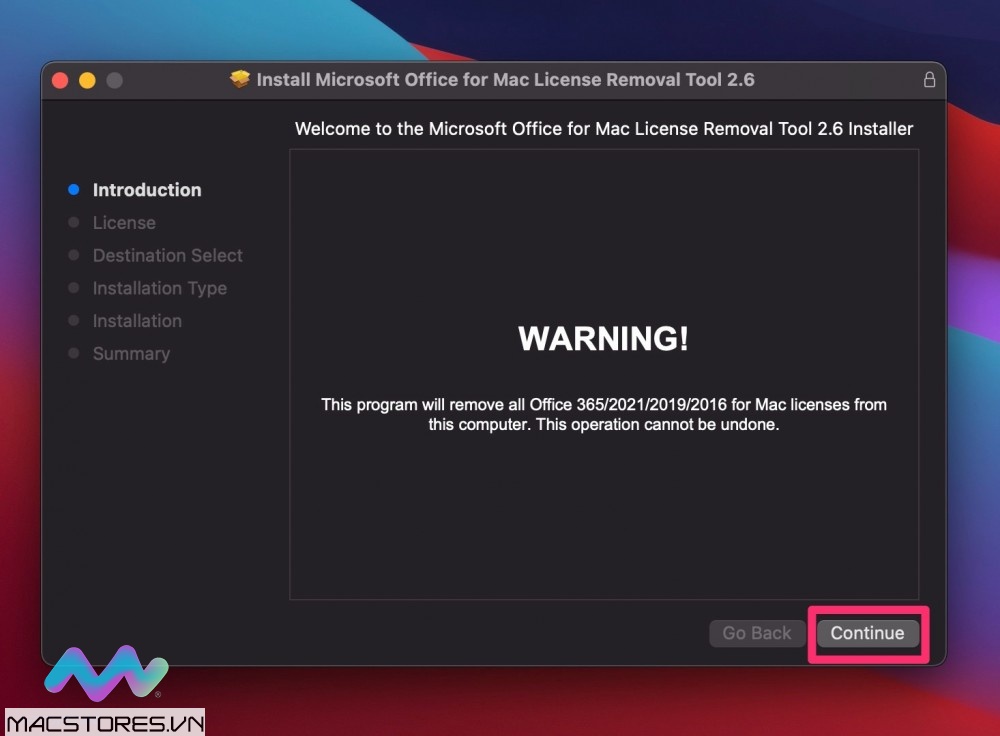
- Mở chương trình Remove Office và nhấn Continue.
- Đọc các lưu ý và chọn Agree để đồng ý với các điều khoản.
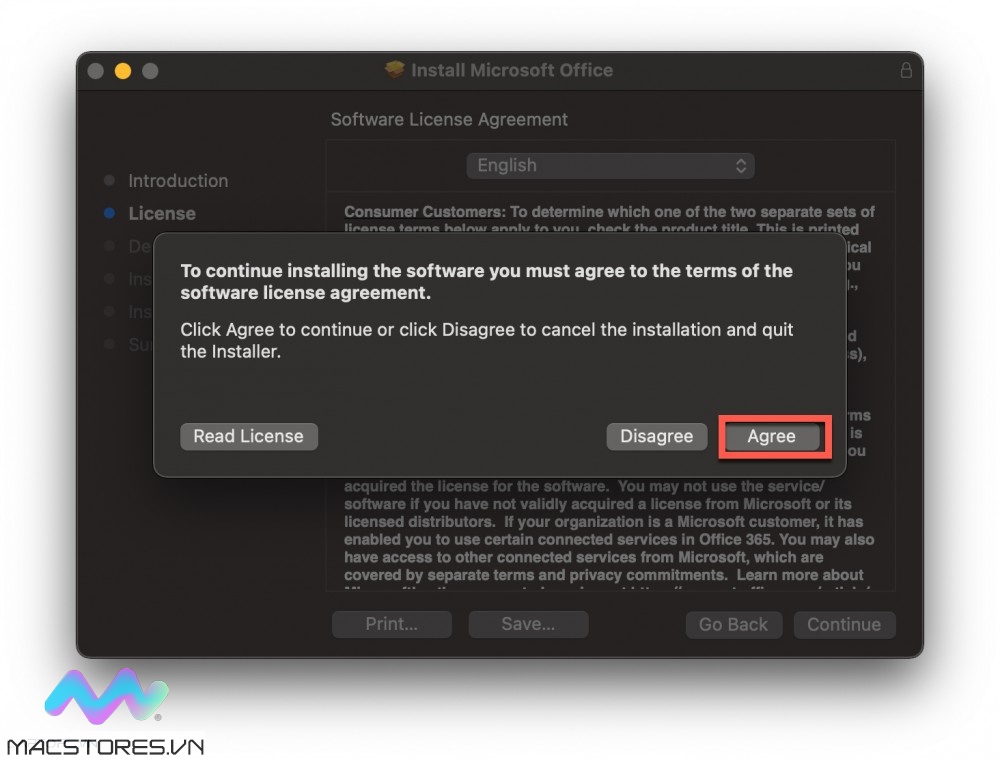
- Nhấn Install và nhập mật khẩu quản trị hoặc sử dụng Touch ID để xác nhận quá trình gỡ bỏ giấy phép.
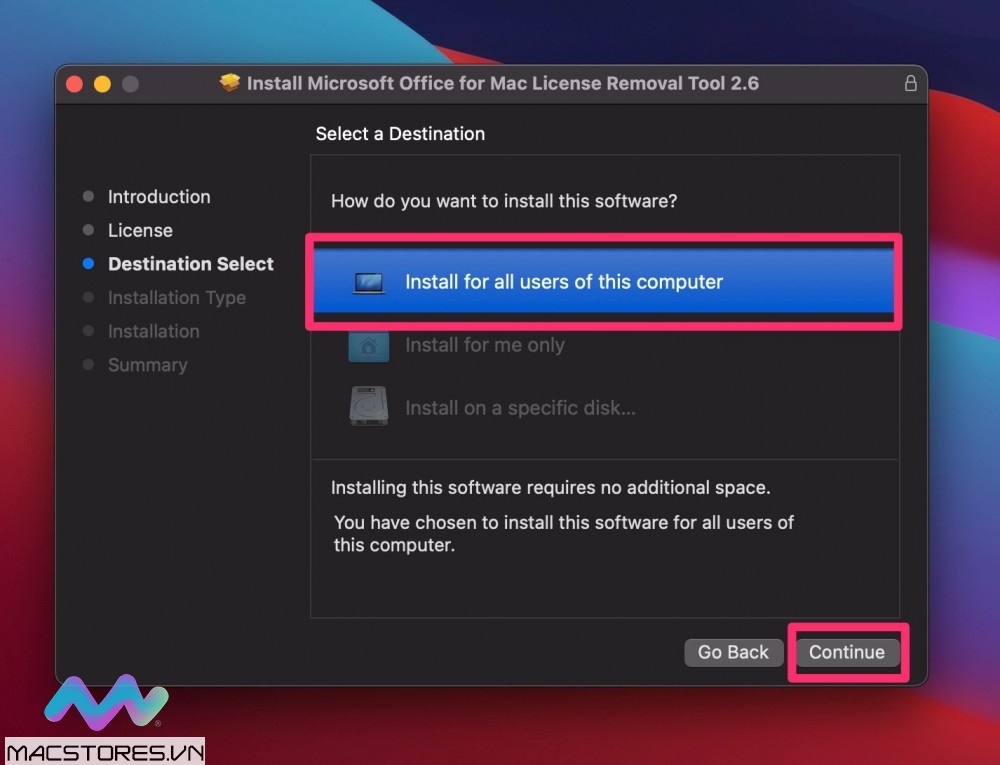
- Quá trình gỡ bỏ giấy phép sẽ bắt đầu và có thể mất một vài phút để hoàn thành.
Sau khi quá trình gỡ bỏ giấy phép hoàn tất, Office cho Mac sẽ trở thành phiên bản không được kích hoạt và bạn sẽ không thể sử dụng các tính năng của Office. Nếu bạn muốn tiếp tục sử dụng Office, bạn cần phải thêm một giấy phép mới vào hệ thống của mình.
Nên hay không xài bản Cr@ck?
Việc sử dụng bản cr@ck Office cho Mac là hành động vi phạm pháp luật và không được khuyến khích. Ngoài ra, việc sử dụng phần mềm không được cấp phép có thể mang lại các rủi ro và hậu quả không mong muốn cho người sử dụng, bao gồm:
- Rủi ro về bảo mật: các phiên bản không được cấp phép có thể chứa mã độc hoặc phần mềm độc hại, có thể gây nguy hiểm cho hệ thống của bạn, đánh cắp thông tin cá nhân của bạn hoặc tiết lộ thông tin quan trọng.
- Không được hỗ trợ: khi sử dụng bản cr@ck, bạn sẽ không thể nhận được bất kỳ hỗ trợ nào từ Microsoft hoặc các nhà phân phối chính thức của Office.
- Không cập nhật được: các bản cr@ck thường không thể cập nhật được với các bản vá lỗi mới nhất, điều này có thể khiến hệ thống của bạn trở nên không ổn định và không an toàn.
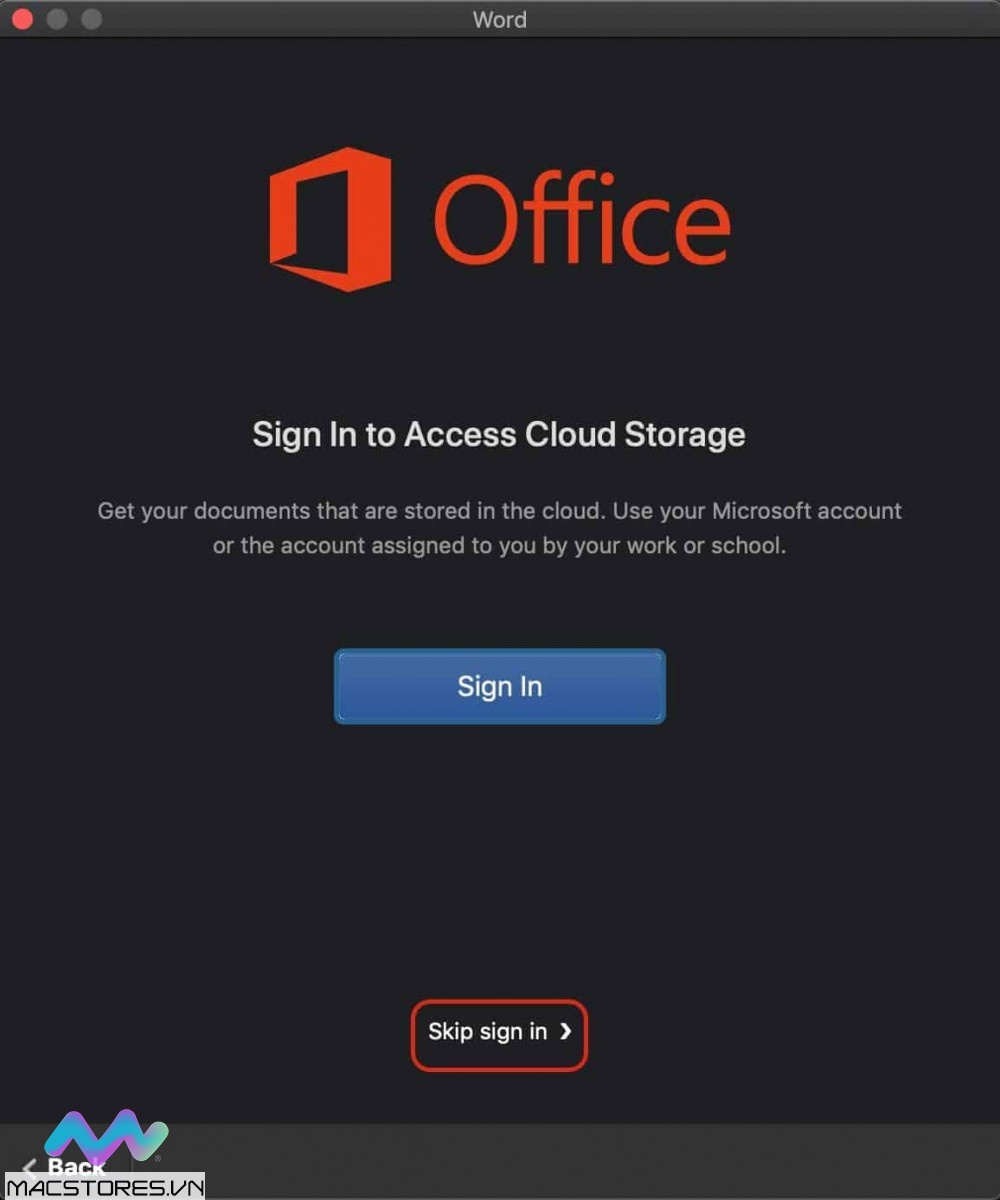
Nếu bạn cần sử dụng Office cho mục đích cá nhân hoặc công việc, tốt nhất là nên mua giấy phép Office chính thức từ Microsoft hoặc các nhà phân phối chính thức khác. Bên cạnh đó, Microsoft cũng cung cấp Office 365, một dịch vụ đăng ký hàng tháng hoặc hàng năm, cho phép bạn truy cập vào các phiên bản mới nhất của Office và các tính năng mới nhất. Việc sử dụng các phiên bản không được cấp phép có thể gây rủi ro và hậu quả không mong muốn cho bạn và hệ thống của bạn.
Sử dụng bản Cr@ck cho MacBook có an toàn không là câu hỏi nhận được rất nhiều sự quan tâm của khách hàng?
Tâm lý chung của người dùng hiện nay
Khách hàng thường xuyên tìm kiếm sự tư vấn và hỗ trợ từ nhân viên bán hàng khi mua máy tính, trong đó cả việc cài đặt các phần mềm và ứng dụng liên quan. Tuy nhiên, việc cài đặt Office là một trong những vấn đề mà khách hàng thường gặp phải. Nhiều khách hàng chỉ biết rằng Office là một phần mềm cần thiết nhưng không hiểu chi tiết về các phiên bản của nó. Có rất nhiều khách hàng băn khoăn về việc cài đặt Office cho MacBook bản Cr@ck và không hiểu điều đó là gì.
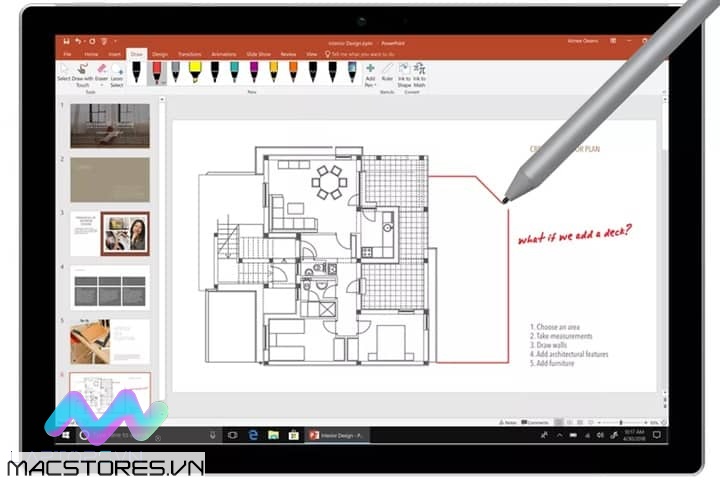
Cài bản Cr@ck mang lại lợi ích gì?
- Cr@ck là một từ được sử dụng rộng rãi trong ngành IT, đặc biệt là trong việc sử dụng các phần mềm đã bị mã hóa. Nó là một hành động giải mã hoặc hack một sản phẩm phần mềm để có thể sử dụng nó mà không cần phải trả phí. Tuy nhiên, sử dụng phần mềm Cr@cked có thể dẫn đến những rủi ro về an ninh và bảo mật, vì vậy nên cân nhắc kĩ trước khi sử dụng.
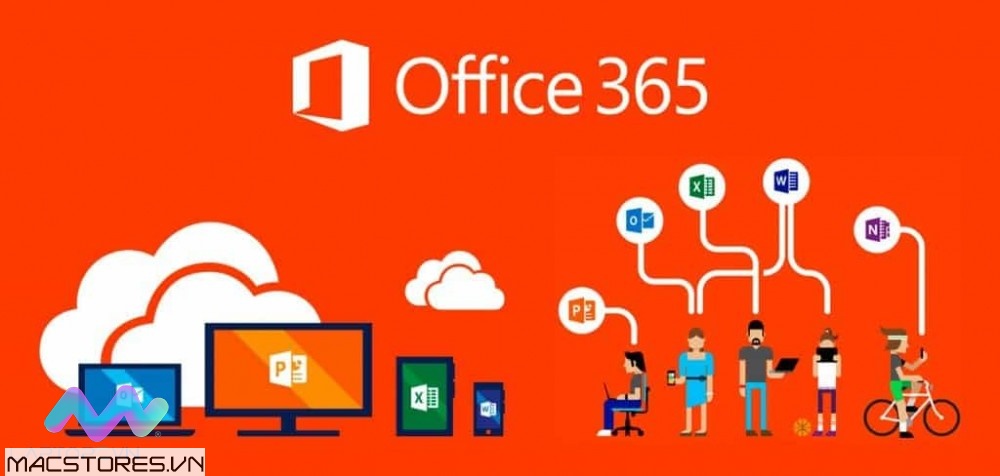
Sử dụng bản Cr@ck mang lại sự tiết kiệm cho bạn, tuy nhiên có một tí rủi ro!
Sử dụng phần mềm bản quyền miễn phí là một cách thú vị để tiết kiệm chi phí. Tuy nhiên, cách này có một số rủi ro nhất định. Sử dụng bản cr@ck là một phương án có thể chấp nhận được nếu không muốn bỏ ra một số tiền quá lớn để mua bản quyền. Trong bài viết này, chúng tôi sẽ hướng dẫn bạn cách cài đặt và sử dụng Microsoft Office trên MacBook mà không cần mua bản quyền.
Updating: Hướng dẫn cài đặt Office 2023 cho MacBook
Phiên bản Microsoft Office 365 2023 có rất nhiều tính năng mới và cải tiến:
- Tính năng filter và sort tự do: Với Office 365 2021, bạn có thể tạo chế độ xem riêng cho mình trong khi đang làm việc với người khác trong Excel, vậy nên bạn có thể filter và sort dữ liệu mà không gây ảnh hưởng đến người khác Bảo mật tài khoản Outlook.com được cải thiện: Bạn không cần phải đặt mật khẩu cho ứng dụng khi xác minh hai bước được kích hoạt cho tài khoản Outlook.com của bạn. Làm việc trực tuyến hoặc ngoại tuyến, một mình hoặc với những người khác trong thời gian thực. 1TB OneDrive cho phép bạn làm việc và lưu trữ dữ liệu một cách thoải mái.
Phiên bản Office 365 mới nhất khó để Cr@ck, vì Microsoft đã ra mắt gói tính năng mua theo năm thay vì mua một lần với bản 2019. Tuy nhiên, bạn có thể gom bạn bè mua chung và tìm deal giá rẻ trên các trang thương mại điện tử như Tiki chỉ từ 60k/tháng. Trên đây là hướng dẫn cài Office cho MacBook mới nhất. Nếu có thắc mắc về MacBook và các chương trình của MacBook, quý đọc có thể tìm đến Laptop Trần Phát để được giải đáp chi tiết và chính xác nhất.
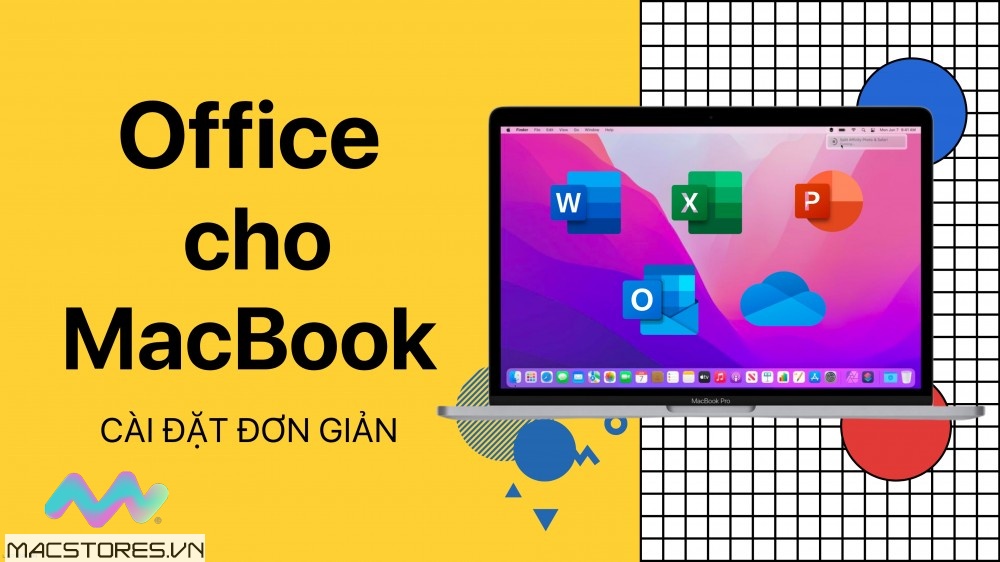
Xem thêm Các Dòng Macbook Chính Hãng tại Macstores.vn

- Mua Macbook Air 2023 tại Macstores.vn với giá ưu đãi 2023
- Mua Macbook Air 2022 tại Macstores.vn với giá ưu đãi 2023
- Mua Macbook Air 2020 tại Macstores.vn với giá ưu đãi 2023
- Mua Macbook Air 2019 tại Macstores.vn với giá ưu đãi 2023
- Mua Macbook Air 2018 tại Macstores.vn với giá ưu đãi 2023
- Mua Macbook Air 2017 tại Macstores.vn với giá ưu đãi 2023